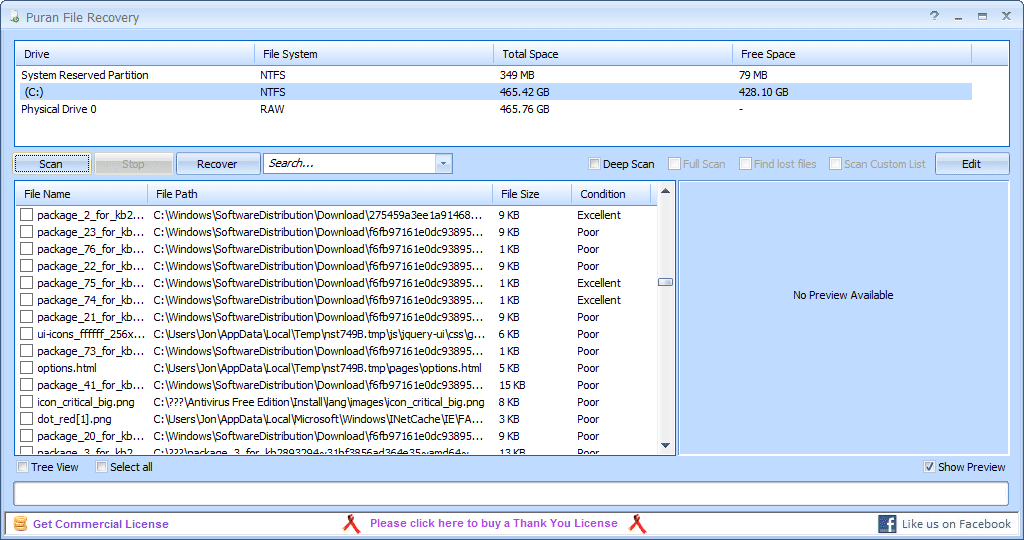Récupération de fichiers Puran v1.2.1
Puran File Recovery est un programme gratuit de récupération de fichiers. Si vous avez besoin de récupérer des fichiers perdus ou supprimés, Puran File Recovery est une excellente solution car l’analyse du disque est rapide et le programme est facile à apprendre.
Cette arborescence Les options de Puran File Recovery sont un moyen très simple de parcourir les fichiers supprimés et de trouver les fichiers exacts que vous souhaitez récupérer.
Lisez la suite pour plus d’informations sur Puran File Recovery, ou consultez Comment récupérer des fichiers supprimés pour un tutoriel complet sur la récupération de fichiers supprimés accidentellement.
En savoir plus sur Puran File Recovery
- Puran File Recovery recherche plus de 50 types de fichiers pour les fichiers supprimés.
- Filtrez les résultats des fichiers supprimés pour afficher uniquement les images, la musique, les documents, les vidéos ou les fichiers compressés.
- les fichiers sont disponibles sur affichage de la liste ou arborescence et aperçu avant la récupération.
- Les fichiers supprimés peuvent être restaurés à leur emplacement d’origine.
- Analyse les systèmes de fichiers FAT12/16/32 et NTFS.
avantage
- Fonctionne avec tous les derniers systèmes d’exploitation Windows
- Visualisez facilement l’état et la taille du fichier à côté de chaque fichier supprimé
- Version portable pour les versions 32 bits et 64 bits de Windows
- Le résultat se trouve dans arborescence pour une recherche plus facile
- petit fichier de téléchargement
défaut
- Gratuit pour un usage domestique (non commercial)
- Longtemps depuis la dernière mise à jour (2016)
Réflexions sur la récupération de fichiers Puran
Puran File Recovery a fait un excellent travail en récupérant les fichiers perdus pendant notre temps avec le programme. Voici comment utiliser Puran pour analyser votre disque dur à la recherche de fichiers supprimés et que faire si vous avez besoin de les récupérer.
Pour commencer à récupérer des fichiers supprimés, visitez le lien de téléchargement au bas de cette page.cliquez sur vert Télécharger Le bouton sur le côté droit de la page télécharge la dernière version de Puran File Recovery.
courir comme PuranFileRecoverySetup.exe Démarrez le processus d’installation. Pas besoin d’installer de programmes ou de barres d’outils supplémentaires, ce qui est très bien.
Après l’installation, exécutez le programme à partir du menu Démarrer ou du raccourci sur le bureau.Il vous sera demandé de sélectionner votre langue chaque fois que vous démarrez le programme, sauf si vous cochez la case qui indique Ne plus afficher cette fenêtre.
Pour rechercher des fichiers supprimés, sélectionnez un lecteur dans la liste en haut.Vous choisirez normalement le lecteur système, généralement C Avant de continuer, vous pouvez sélectionner d’autres options d’analyse telles que analyse approfondie et scan completCes options analysent le lecteur octet par octet (ce qui prend plus de temps) pour trouver plus de fichiers supprimés qu’une analyse normale.
Quelles que soient les autres options que vous choisissez, sélectionnez n’importe quel lecteur et cliquez sur balayage bouton pour démarrer.
Une fois l’analyse terminée, cochez tous les éléments que vous souhaitez récupérer. Notez les conditions à droite de chaque entrée.Si la condition est répertoriée comme Excellent, vous pourrez peut-être récupérer vos fichiers sans perte de qualité ou de données.Cependant, un pire La condition peut ne pas restaurer l’état d’origine du fichier (ou pas du tout).
puis appuyez récupérer pour décider comment restaurer le fichier.La première option s’appelle juste restaurer Restaurer les fichiers à n’importe quel emplacement de votre choix.choisissez la deuxième option Restaurer avec la structure des dossiers Gardez le chemin du dossier intact. Cela signifie que si vous récupérez des fichiers à partir d’un dossier nommé « C:FilesVideos », les fichiers récupérés seront placés dans un dossier nommé « FilesVideos » n’importe où vous choisissez sur votre ordinateur. L’une ou l’autre option fonctionnera pour récupérer des fichiers, donc peu importe comment vous le faites – c’est plus une préférence personnelle.
Un moyen plus simple d’afficher et de restaurer des fichiers consiste à sélectionner arborescence En bas à gauche du programme Puran File Recovery. Cette vue affiche le chemin d’accès d’origine des fichiers supprimés dans un format simple. Il semble que vous regardiez les fichiers réels sur votre ordinateur car vous pouvez parcourir les dossiers et voir exactement d’où proviennent les fichiers supprimés. À notre avis, c’est le meilleur moyen de trouver des fichiers spécifiques à récupérer.
S’il semble que vous aimeriez Puran File Recovery, suivez le lien de téléchargement ci-dessous pour l’installer et commencer à analyser et à récupérer les fichiers supprimés. Si vous ne trouvez toujours pas les fichiers supprimés, essayez Recuva.
Merci de nous en informer!
Dites-nous pourquoi !
D’autres détails ne sont pas assez difficiles à comprendre